Diffondere annunci a voce sui dispositivi Alexa e Assistente Google
Come usare speker con Alexa o Assistente Google per lanciare annunci per tutti i membri famigliari presenti in casa

Nelle case più grandi o con molti membri familiari tecnologici non è raro vedere più Echo o più Google Nest nelle varie stanze della casa, così che ognuno possa accedere ai vantaggi dell'intelligenza artificiale offerta da Alexa e da Assistente Google. Quello che molti utenti non sanno è che tutti gli speaker presenti in casa possono essere utilizzati come interfoni, così da poter lanciare un annuncio da una sola stanza e far arrivare un messaggio a tutti i membri della famiglia presenti in casa.
Nella seguente guida vi mostreremo come usare gli annunci su Alexa e Assistente Google, così da poter avvisare i figli quando la cena è pronta, annunciare il nostro arrivo appena giunti a casa o annunciare qualsiasi cosa debba essere ascoltata da tutti gli Echo o Google Nest presenti nell'abitazione.
LEGGI ANCHE -> Alexa o Google? confronto tra Smart Speaker migliori e intelligenti
Lanciare annunci con gli speaker Alexa o Google
Per poter lanciare un annuncio con gli smart speaker dovremo prima di tutto accertarci che tutti gli speaker siano connessi alla rete Wi-Fi di casa e che siano associati all'account di riferimento (Amazon o Google). Nel caso di dispositivi funzionanti con account diversi dovremo accertarci di creare un account famiglia (nel caso di Google) o sfruttare la funzione Drop In (su Alexa) per poter contattare correttamente gli Echo presenti nella casa.
Lanciare annunci con Amazon Alexa
Per lanciare un annuncio con gli Echo e con Alexa dovremo prima di tutto abilitare la funzione sui vari dispositivi Alexa associati al nostro account. Per procedere apriamo l'app Amazon Alexa sul nostro telefono o tablet, apriamo il menu Dispositivi, pigiamo in alto su Echo E Alexa e premiamo su ogni Echo, Echo Dot, Echo Studio, Echo Show o Fire TV presente nella lista, così da poter modificare le impostazioni relative agli annunci.
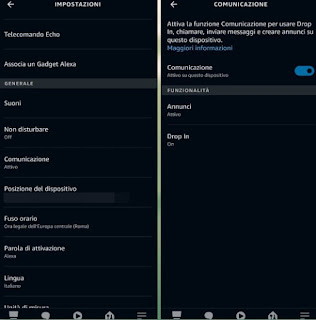
Nella schermata delle impostazioni apriamo il menu Comunicazioni, attiviamo l'interruttore presente in alto quindi attiviamo entrambe le voci Annunci e Drop In.
Una volta ripetuti i passaggi per tutti gli Echo e Fire TV in nostro possesso basterà lanciare il comando "Alexa, annuncia [messaggio]", dove al posto di [messaggio] possiamo inserire il messaggio da diffondere tra tutti gli Echo. In alternativa possiamo lanciare un annuncio anche da telefono, aprendo l'app Amazon Alexa, portandoci nel menu Comunicazione e premendo sul tasto Annuncio in alto.
Se abbiamo più profili Amazon Alexa possiamo sfruttare Drop In per chiamare gli altri Echo presenti nel nucleo familiare, così da annunciare correttamente il messaggio. Per procedere apriamo in primis l'app Amazon Alexa, portiamoci nel menu Comunicazione, premiamo in alto a destra sull'icona con gli omini, premiamo sul menu con i tre puntini (sempre in alto a destra), premiamo su Aggiungi gruppo e scegliamo chi aggiungere tra i contatti presenti in rubrica (scegliendo quelli che hanno un account Amazon).
Dopo l'aggiunta non dobbiamo far altro che lanciare il comando "Alexa, chiama [gruppo]", così da lanciare una chiamata a tutti gli Echo dei nostri figli, parenti o conviventi.
LEGGI ANCHE: Fare "Drop In" con Alexa per chiamare altri Echo (nostri o di amici).
Lanciare annunci con Assistente Google
Abbiamo scelto i Google Nest come speaker intelligenti per la casa? In questo caso possiamo lanciare gli annunci per tutti gli speaker presenti in casa usando il comando vocale "Ok Google, trasmetti [messaggio]", "Ok Google, dì a tutti [messaggio]" o "Ok Google, comunica che [messaggio]" da uno dei Nest connessi oppure da un telefono con Assistente Google attivo. Se non abbiamo l'Assistente Google attivo possiamo attivare OK Google su Android o iPhone.
Abbiamo vari Google Nest con diversi account Google associati? In questo caso possiamo riunire tutti sotto lo stesso "tetto" aggiungendo ogni membro della famiglia a Google Famiglia. Per procedere apriamo la pagina di Google Famiglia, premiamo sul tasto Inizia, clicchiamo sul tasto Crea gruppo famiglia e inseriamo tutti gli account Google che vogliamo partecipino alla stessa famiglia. Dopo l'aggiunta portiamoci nell'app Google Home (disponibile per Android e per iPhone) e assicuriamoci di aggiungere tutti i Google Nest in nostro possesso alla nuova "casa" che comparirà.

Ora basterà utilizzare gli stessi comandi visti all'inizio del capitolo per lanciare un annuncio a tutti i Google Nest presenti nello stesso nucleo familiare o presenti nella stessa casa virtuale visualizzata su Google Home. Gli annunci familiari possono essere lanciati anche dal telefono, sfruttando le funzionalità di Assistente Google.
Per rendere ancora più utili gli speaker prodotti da Google vi invitiamo a leggere le nostre guide su cosa può fare Google Nesta e come ascoltare musica gratis con Assistente Google e Nest.
Conclusioni
Con gli annunci di Alexa e Assistente Google potremo sfruttare i vari speaker sparsi per la casa come i vecchi interfoni, che permettevano di comunicare tra vari piani o stanze senza dover urlare.
Ovviamente non ha molto senso usare gli annunci se la casa in cui abitiamo è piccola o abbiamo un solo Echo o un solo Google Nest: in questo scenario conviene sfruttare Drop In o le chiamate integrate di Google per chiamare direttamente lo speaker presente in casa, così da poter comunicare il messaggio in famiglia anche quando siamo fuori casa.
Per altri trucchi, vedi come personalizzare Alexa per un Amazon Echo più interattivo e le impostazioni Assistente Google su Android, iPhone e Nest.
Se invece siamo interessati a sfruttare le casse altoparlanti per la musica, possiamo aggiungere casse altoparlanti wireless per portare l'audio in ogni stanza o fuori casa.

Posta un commento
Per commentare, si può usare un account Google / Gmail. Se vi piace e volete ringraziare, condividete! (senza commento). Selezionare su "Inviami notifiche" per ricevere via email le risposte Info sulla Privacy